【Windows】ディスクのクリーンアップとドライブの最適化
データを保存する記憶装置のことをストレージと言います。具体的には、PCに内蔵されているHDD(Hard Disk Drive)やSSD(Solid State Drive)などが挙げられます。ディスク=HDD・SSDには容量が決まっており、空き容量が無くなると処理速度も遅くなってしまいます。一般的な目安として、HDDなら約20~30%、SSDなら約10~20%の空き容量を確保すると良いと言われていますので定期的な「ディスクのクリーンアップ」がおすすめです。
また、パソコンを使用していると、データの断片化という現象が起きてしまいます。その断片化を解消し、読み書き速度を向上させることを「ドライブの最適化(デフラグ)」と言います。そうすることでHDDやSSDなどのストレージを効率的に利用し、パソコンの動作を改善させることができます。
そこで今回は、「ディスクのクリーンアップ」と「ドライブの最適化」この2つの操作方法をご紹介いたします。
▶ディスクのクリーンアップ
①【スタート】ボタンから【Windowsツール】を起動します。
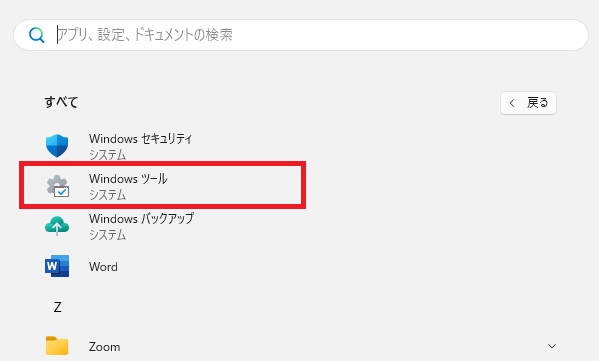
②【ディスククリーンアップ】(赤枠)を開きます。
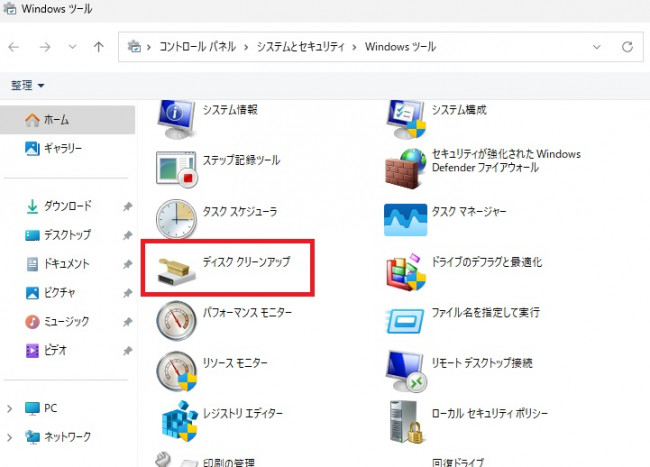
③【ディスククリーンアップ】画面が表示されますので、【システムファイルのクリーンアップ】(赤枠)を選択します。

④再度【ディスククリーンアップ】画面が表示されますので、削除する項目にチェックを入れ、【OK】をクリックします。
ここで削除できるものは処理の過程で一時的に発生した「インターネット一時ファイル」や、以前にダウンロードしたプログラムの残骸である「ダウンロードされたプログラムファイル」、Windowsのインストールまたはアップグレードの際に生成された一時ファイルである「Windows Updateのクリーンアップ」などです。いずれも必要なものかどうかを事前に確認し、不要であればチェックを入れます。
(ちなみに筆者が使用したパソコンでは全てにチェックを入れると665MBクリーンアップされることになります)
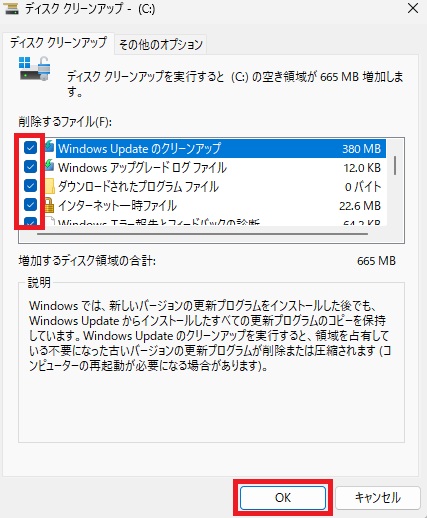
⑤しばらくすると処理が完了します。
(※削除する容量によって処理に要する時間は異なります)
▶ドライブの最適化
①【スタート】ボタンから【Windowsツール】を起動します。
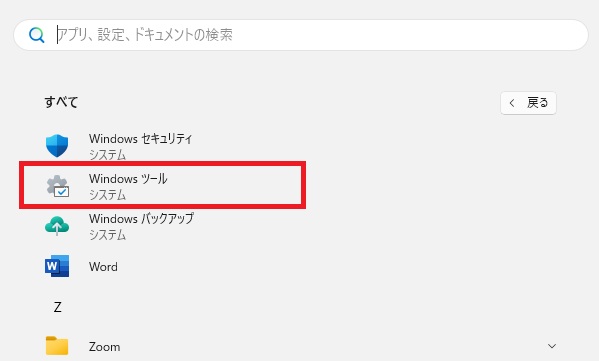
②【ドライブのデフラグと最適化】(赤枠)を開きます。
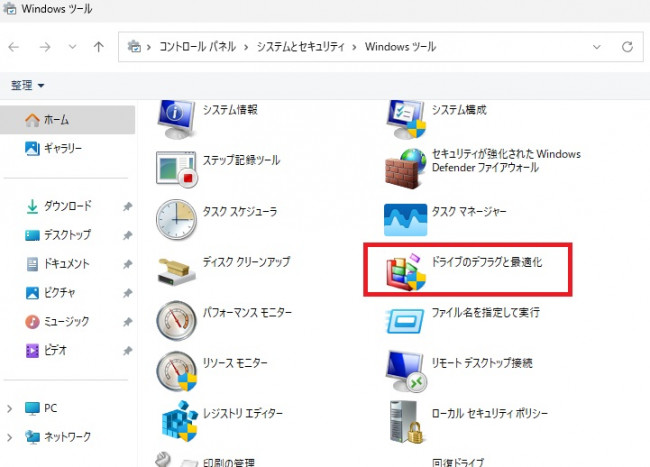
③【ドライブの最適化】画面が表示されますので、最適化するドライブ(主にCドライブ)を選択し、【最適化】(赤枠)をクリックします。
(ちなみにこの画面からお使いのパソコンに内蔵されているストレージがHDDかSSDかも確認することができます)
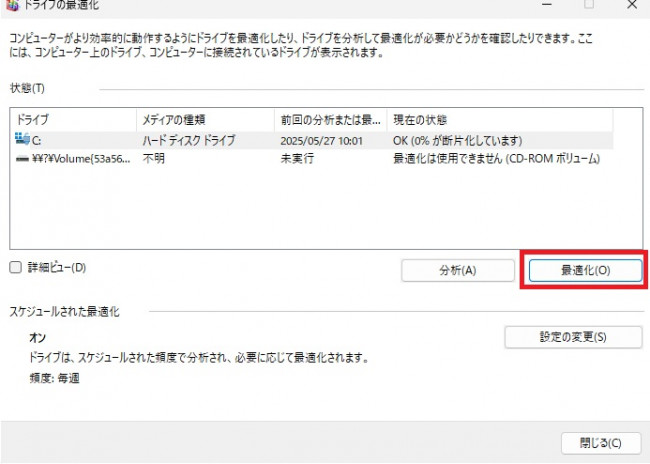
※【スケジュールされた最適化】が「オフ」になっている場合は、【有効にする】をクリックし、【スケジュールに従って実行する】にチェックを入れ【OK】をクリックします。そうすると決まった頻度で自動的にドライブの最適化が行われるようになります。
どちらもパソコンを快適に使用する上では欠かせない作業ですのでこれを機にご自身の使用するパソコンもぜひ点検してみてください!
また、パソコンを使用していると、データの断片化という現象が起きてしまいます。その断片化を解消し、読み書き速度を向上させることを「ドライブの最適化(デフラグ)」と言います。そうすることでHDDやSSDなどのストレージを効率的に利用し、パソコンの動作を改善させることができます。
そこで今回は、「ディスクのクリーンアップ」と「ドライブの最適化」この2つの操作方法をご紹介いたします。
▶ディスクのクリーンアップ
①【スタート】ボタンから【Windowsツール】を起動します。
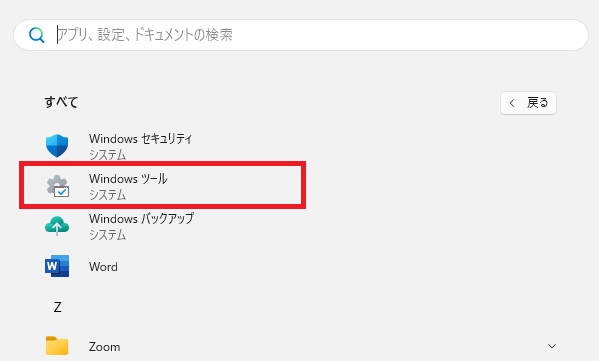
②【ディスククリーンアップ】(赤枠)を開きます。
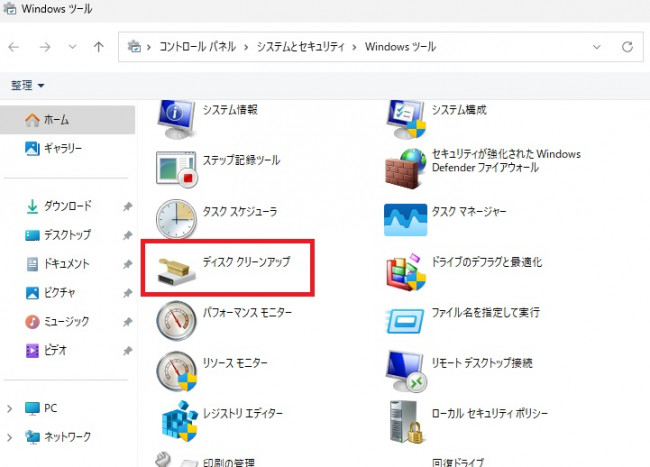
③【ディスククリーンアップ】画面が表示されますので、【システムファイルのクリーンアップ】(赤枠)を選択します。

④再度【ディスククリーンアップ】画面が表示されますので、削除する項目にチェックを入れ、【OK】をクリックします。
ここで削除できるものは処理の過程で一時的に発生した「インターネット一時ファイル」や、以前にダウンロードしたプログラムの残骸である「ダウンロードされたプログラムファイル」、Windowsのインストールまたはアップグレードの際に生成された一時ファイルである「Windows Updateのクリーンアップ」などです。いずれも必要なものかどうかを事前に確認し、不要であればチェックを入れます。
(ちなみに筆者が使用したパソコンでは全てにチェックを入れると665MBクリーンアップされることになります)
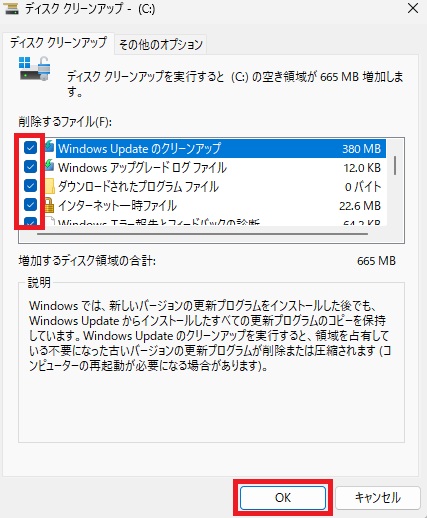
⑤しばらくすると処理が完了します。
(※削除する容量によって処理に要する時間は異なります)
▶ドライブの最適化
①【スタート】ボタンから【Windowsツール】を起動します。
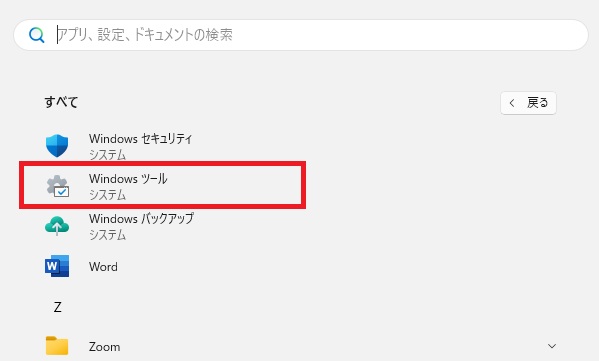
②【ドライブのデフラグと最適化】(赤枠)を開きます。
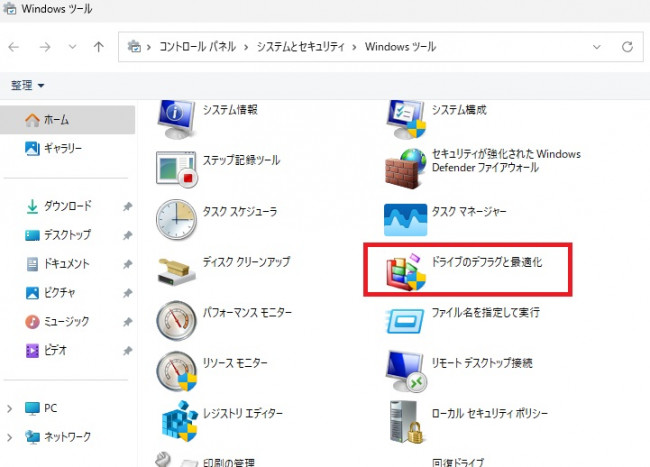
③【ドライブの最適化】画面が表示されますので、最適化するドライブ(主にCドライブ)を選択し、【最適化】(赤枠)をクリックします。
(ちなみにこの画面からお使いのパソコンに内蔵されているストレージがHDDかSSDかも確認することができます)
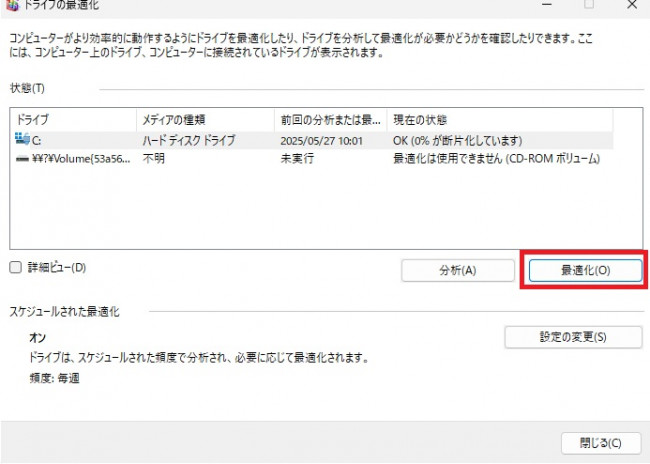
※【スケジュールされた最適化】が「オフ」になっている場合は、【有効にする】をクリックし、【スケジュールに従って実行する】にチェックを入れ【OK】をクリックします。そうすると決まった頻度で自動的にドライブの最適化が行われるようになります。
どちらもパソコンを快適に使用する上では欠かせない作業ですのでこれを機にご自身の使用するパソコンもぜひ点検してみてください!








